こんにちは、機械エンジニアのはくです。
本記事では、製図学習の第1ステップである「ビューの配置」について解説します。
この記事を読むとできるようになること。
- 図面の投影方法がわかる
- 正しいビューの配置方法がわかる
- 詳細図、断面図の書き方がわかる
- 見やすい図面が描けるようになる
また、この記事の対象読者は下記です。
- 機械設計1〜3年目の方
- CADオペレーター1〜3年目の方
- 図面を描くと、上司に毎回直されてしまう若手設計士の方
僕が実際に業務で教わったことや、上司に注意されたことを中心に、具体例を出しながらわかりやすく解説していきます。
現役の機械設計士である僕が経験した内容ですので、信頼性は保証します。
「参考書で勉強したけど、イマイチ理解できなかった」「実際の設計現場でどう役に立つのかイメージがつきづらい」という方に、ぜひ読んでもらいたい内容です。
三面図とは
具体的な図面の書き方に入る前に、まずは三面図について学びましょう。
日本では、図面を描く際に第三角法という投影方法が用いられています。
そして、この第三角法で書かれた図面が三面図です。
第三角法では、正面図に対して上から見た図を上に、横から見た図を横に描きます。
言葉では少しわかりにくいかと思いますので、下記の図を参考にしてください。
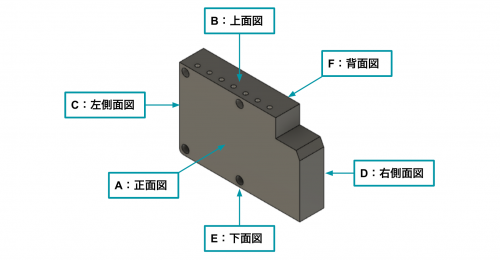
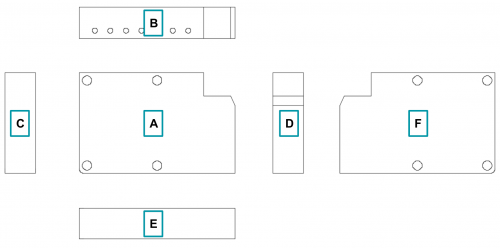
A正面図からF背面図まですべて描くことは少なく、基本的には正面図・平面図・右側面図の3つで形状を立体的に表すことができます。
3方向で表すことができるので、「三面図」です。
ちなみに、ヨーロッパでは第一角法という投影方法が用いられていますが、こちらは特に覚えなくてもOK。
日本ではJIS(日本工業規格)によって、第三角法を用いると決められています。
第一角法以外にも、等角投影や斜投影といった投影方法がありますが、機械設計の仕事で使うことはほとんどないです。
まずは、第三角法と三面図だけ覚えましょう。
正面図の選び方
ここからは、第三角法における正しいビューの配置方法について解説していきます。
ビューを配置する時は、なるべく形状が理解しやすい面や、重要そうな面を正面図として選びます。
たとえば、下記のような部品であれば、上面を正面図に選ぶのが最もわかりやすいです。
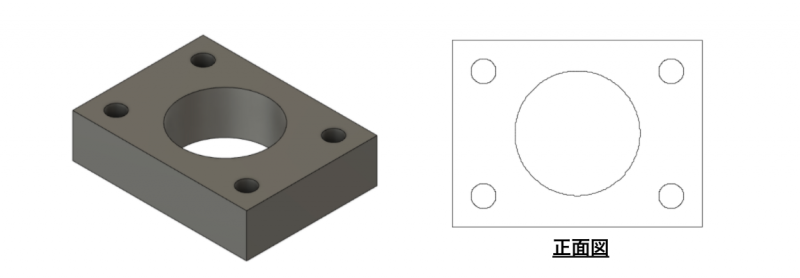
特に特徴がない部品や、どの面も同じ形状の部品については、自由に正面図を選んでOK。
図面を何枚も書いていくと、適切な正面図の選び方がわかるようになります。
正面図だけで形状がわからない場合は、平面図や側面図を配置して補足説明をします。
何でもかんでも、三面すべて配置しておけばいいというわけではありません。
正面図を基本として、必要な場合のみ平面図や側面図を配置するのが、正しいビューの配置方法です。
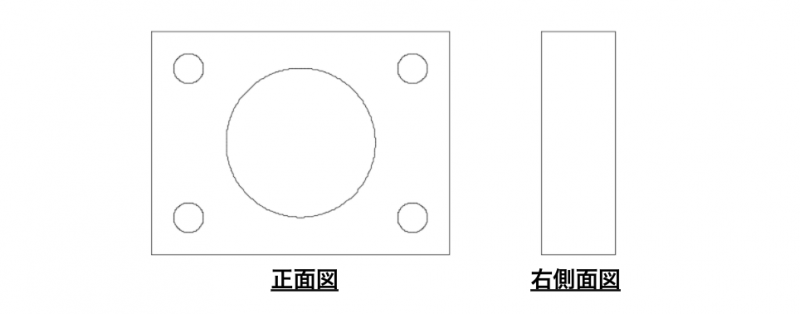
また、ビューを配置する際は、加工方法も考慮する必要があります。
たとえば、円柱状の部品は、旋盤という機械を使って横から切削していきます。
したがって、正面図と側面図は下記のように選ぶのが望ましいです。

加工方法を考慮しながらビューを配置することで、見やすい図面が描けるようになります。
詳細図の書き方
つづいて、詳細図の書き方を説明します。
詳細図とは、正面図や平面図では寸法が記入できないような細かい形状を、拡大して見やすくするための図のこと。
たとえば、Oリングを取り付けるアリ溝などは、詳細図を使って表すことが多いです。
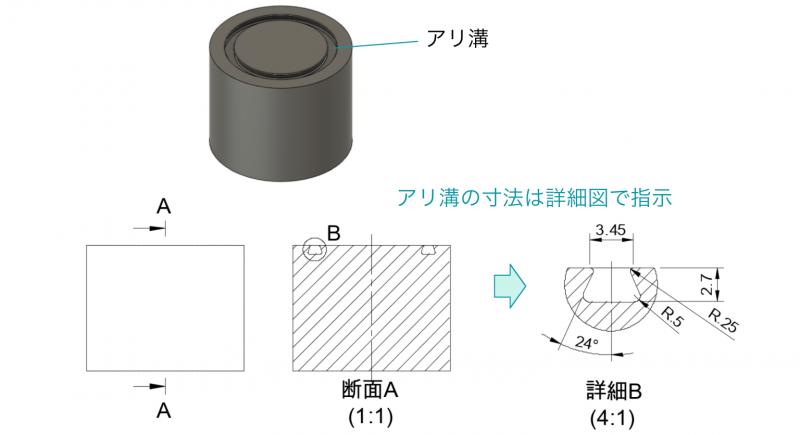
詳細図で注意するのは、下記の2点。
- 記号が図に被らないようにする
- 詳細図の枠線は消す
詳細Aや、詳細Bと書く場合のAやBといった記号は、図に被らないように配置しましょう。
複雑な形状の部品だと、結構やりがちなミスです。
記号が図に重なっていると、加工者が図面を見たときに発見しづらくなります。
また、詳細図の枠線は消した方が見やすいです。
人によっては枠線を残したままの人もいますが、個人的に枠線は消しておくのがおすすめ。
もちろん、会社でルールが決まっている場合は、そちらに合わせてください。
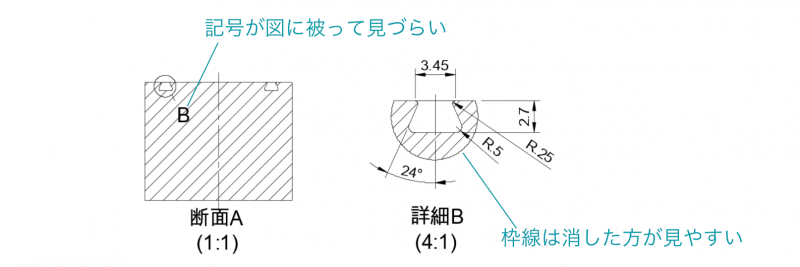
断面図の書き方
さいごは、断面図についてです。
断面図は、穴の深さや溝の幅など、正面図や側面図だけでは表せない形状があるときに使います。
たとえば、さきほどのアリ溝だったら、左が正面図、右が断面図です。
断面図は「切断線A-Aで切断して矢印の方向から見た場合の図」を表します。
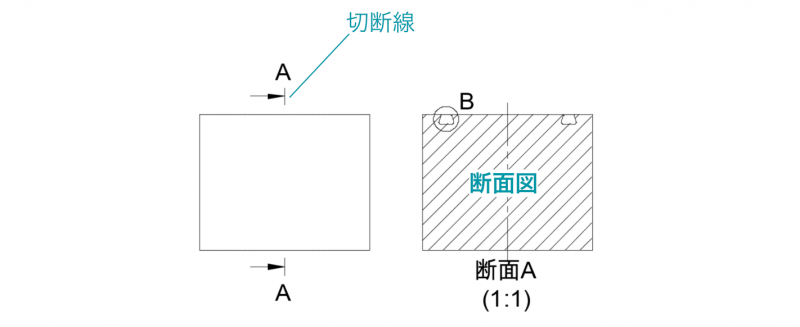
基本的に3DCADなら、切断面をどこにするかさえ決めてしまえば、あとは自動で断面図を作成してくれます。
さきほどの詳細図と同じように、記号が図に被らないようにだけ注意しましょう。
まとめ:ビューの配置方法を覚えて見やすい図面を描こう

以上、製図学習の第1ステップとして、ビューの配置方法を解説しました。
正直、「一度読んだだけでは、よくわからない」という方もいると思います。
製図は本や参考書で勉強するよりも、実際に図面を書いてミスを経験することの方が何倍も勉強になります。
実際、僕も新人のころは、図面を書いては上司に直されるという経験を繰り返していました。(今でもよく直されます…^^;)
「イマイチ理解できなかった」という方は、実際に図面を描くようになってから、この記事を見返してみると、より理解が深まるかもしれません。
今回紹介したビューの配置方法を覚えて、ぜひ見やすい図面を描けるようになってください!
次の記事はこちら。


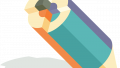

コメント